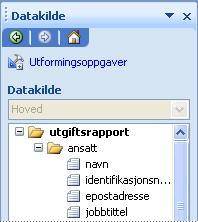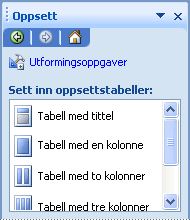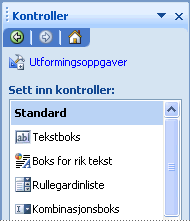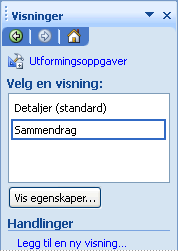Obs!: Vi ønsker å gi deg det nyeste hjelpeinnholdet så raskt som mulig, på ditt eget språk. Denne siden er oversatt gjennom automatisering og kan inneholde grammatiske feil eller unøyaktigheter. Formålet vårt er at innholdet skal være nyttig for deg. Kan du fortelle oss om informasjonen var nyttig for deg nederst på denne siden? Her er den engelske artikkelen for enkel referanse.
Denne artikkelen gjelder for skjema mal designere som vil ha en høy grads forståelse av skjema utformings prosessen i Microsoft Office InfoPath. Den beskriver de forskjellige fasene for å opprette og distribuere en skjema mal, og inneholder koblinger til mer informasjon om viktige oppgaver. Selv om du kan eksperimentere og arbeide på måten som passer deg best, kan du følge denne anbefalte utformings prosessen for å spare tid og krefter i den lange kjøringen.
I denne artikkelen
Fase 1: planlegge
Hvor mye tid du bruker på planleggingen, avhenger av kompleksiteten i skjema malen, rollen din i organisasjonen og på prosesser og krav i organisasjonen.
Hvis skjema malen bare skal brukes av medlemmer av det nærmeste teamet, kan planleggings fasen være svært uformell. Hvis skjema malen er mer kompleks, vil planleggings fasen sannsynligvis være en mer formell og involvert prosess, og du må kanskje kontakte mange interessenter. Hvis skjema malen for eksempel skal være en del av et større firma system for bedrifter, for eksempel et utgifts rapportering eller et ressurs planleggings system for virksomheter, må du sannsynligvis opprette formelle planleggings dokumenter, for eksempel funksjonelle spesifikasjoner.
I begge tilfeller bør du vurdere følgende før du begynner å utforme skjema malen:
-
Bruker mål Hva må brukerne utføre med skjema malen? Hvilke scenarioer trenger du støtte? Hvordan vil du måle suksess på brukernes mål?
-
Kompatibilitetsproblemer Må skjema malen være tilgjengelig for brukere utenfor organisasjonen, enten nå eller i fremtiden? Vil du for eksempel at skjema malen skal være tilgjengelig på organisasjonens eksterne nettsted for kunder som ikke har InfoPath installert på data maskinen? Hvis det er tilfelle, kan du utforme en nettleserkompatibel skjemamal i stedet for en standard ren InfoPath-skjemamal. Må noen brukere i organisasjonen kunne fylle ut skjemaet i InfoPath 2003? Hvis det er tilfelle, vil du kanskje utforme en bakoverkompatibel skjema mal. Vil du at brukere skal kunne fylle ut skjemaer mens de er borte fra kontoret eller på annen måte frakoblet? Hvis dette er tilfelle, kan du legge til funksjoner i skjema malen som gjør at den kan fungere effektivt i frakoblet modus.
-
Eksisterende bruker skjemaer Bruker du Microsoft Office Word-dokumenter eller Microsoft Office Excel-arbeidsbøker til å samle inn data fra brukere? Hvis det er tilfelle, kan du enkelt konvertere disse filene til InfoPath-skjemamaler.
-
Integrerings krav Hvilke andre produkter eller teknologier skal skjema malen fungere med? Du må for eksempel lagre dataene i skjema malen i en Microsoft SQL Server-database, eller du kan bestemme deg for å basere utformingen av skjema malen på en net tjeneste, slik at du kan sende data til en database som ikke støttes direkte av InfoPath.
-
Krav til bruker grensesnitt Trenger du å følge retnings linjene for firma merking? Hva vil du at skjema malen skal se ut? Hvilken type kontroller vil du bruke, og hvordan skal du organisere dem?
-
Prosess krav Skal skjema malen være en del av en større forretnings prosess, for eksempel prosessen med å godkjenne en utgifts rapport? Hvis det er tilfelle, hva slags visninger trenger du, og hvordan vil du implementere reglene som styrer hvordan dataene flyttes gjennom organisasjonen og behandles av forskjellige personer og forretnings systemer? Vil du dra nytte av arbeids flyt funksjoner i andre programmer, for eksempel Microsoft Office SharePoint Server 2007 ? Vil skjema malen kreve forvaltet kode eller skript? Hvis det er tilfelle, vil du bruke interne utviklere eller vil dette fungere som kilde?
-
Krav til data lagring Hva vil du gjøre med dataene i bruker skjemaer? Hvis brukerne for eksempel raskt må kunne sende skjema data frem og tilbake, og du ikke trenger å bruke dataene på nytt, vil du kanskje bruke e-postmeldinger til å lagre dataene. Hvis brukere må ha tilgang til og dele skjema data, kan det hende du vil lagre samlinger med relaterte InfoPath-skjemaer i biblioteker på en server som kjører Microsoft Windows SharePoint Services. Hvis brukere trenger tilgang til skjema dataene i andre forretnings programmer eller-systemer, for eksempel utgifts rapportering eller regnskaps programmer, kan du lagre dataene i bedrifts databaser. Dette gjøres ofte ved å koble skjema malen til en Web tjeneste, som fungerer som et mellom ledd mellom skjema malen og databasen eller forretnings systemet.
-
Sikkerhets krav Hvilke typer sikkerhets utfordringer og sikkerhets problemer møter du? Må skjema malen være installert på brukernes data maskiner, eller kan brukerne få tilgang til den fra en nettverks ressurs? Vil du at brukere skal signere skjemaer eller bestemte data sett i skjemaene digitalt? Vil du koble skjema malen direkte til en database, eller vil du bruke data tilkoblings filer i data tilkoblings biblioteker, som vanligvis administreres av en administrator?
-
Test krav Hvilken prosess vil du bruke til å teste utseendet og virke måten til skjema malen? Trenger du å opprette en formell testplan?
-
Distribusjons krav Hvordan planlegger du å dele skjema malen med andre personer? Hvor vil du publisere skjema malen? Hvis du har tenkt å publisere det på en server som kjører InfoPath Forms Services, vil du publisere den i et bibliotek eller som et område innholdstype ? Hvordan vil du varsle brukere om skjema malens tilgjengelighet? Hva er planen for å frigi nye versjoner av skjema maler?
-
Vedlikeholds krav Vil du arkivere skjema maler, bruker skjemaer eller begge deler? Hvor lenge trenger du å beholde dataene? Hvilke typer arkivering og data oppbevarings policyer kreves av organisasjonen?
Fase 2: utforming
Når du har fullført planleggings fasen, kan du starte utformings prosessen. Det anbefales at du følger rekkefølgen på oppgavene som er oppført nedenfor, når du utformer skjema malen. Du kan imidlertid deviate fra bestillingen om nødvendig. Du kan for eksempel foretrekker å definere data Valide ring, betinget formatering og regler for kontroller når du legger til disse kontrollene i skjema malen, i stedet for å gjøre det senere i utformings prosessen.
Trinn 1: opprette skjema malen
Når du oppretter skjema malen, må du kanskje importere et eksisterende skjema, for eksempel et Word-dokument eller en Excel-arbeidsbok, til InfoPath eller angi kompatibilitetsinnstillinger for skjema malen, slik at resulterende skjemaer kan fylles ut i InfoPath 2003 eller i en nett leser. De fleste av disse alternativene er tilgjengelige i dialog boksen Utform en skjema mal . Hvis du for eksempel vil utforme en skjema mal som kan åpnes og fylles ut i enten Microsoft Office InfoPath eller en nett leser, kan du merke av for Aktiver nett leser kompatible funksjoner bare i dialog boksen Utform en skjema mal .
Ressursene nedenfor gir mer informasjon om prosessen med å opprette en skjema mal.
|
Klikk |
Hvis du vil |
|
Lær om serverteknologien som lar deg opprette en skjema mal som kan åpnes og fylles ut i en nett leser. |
|
|
Lær om nett leser kompatible skjema maler, som kan åpnes eller fylles ut i InfoPath, i en nett leser eller på en mobil enhet. En nett leser kompatibel skjema mal kan være aktivert for bruk i en nett leser når den publiseres til en server som kjører InfoPath Forms Services, enten av deg eller av en Farm administrator for serveren. |
|
|
Velg en kompatibilitetsinnstilling for en skjema mal, eller endre den eksisterende innstillingen for kompatibilitet. Denne innstillingen bestemmer hvilke InfoPath-funksjoner og-kontroller som er tilgjengelige for deg når du utformer skjema malen. Hvis du for eksempel merker av for Aktiver nett leser kompatible funksjoner bare i oppgave ruten utforme en skjema mal , skjules eller deaktiveres kontroller og funksjoner som ikke vil fungere i nett leser aktiverte skjema maler. |
|
|
Opprette en skjema mal fra en eksisterende Microsoft Office Excel-arbeidsbok. |
|
|
Opprette en skjema mal fra et eksisterende Microsoft Office Word-dokument. |
Trinn 2: opprette eller angi den primære data kilden
Alle skjema maler er basert på en data kilde, som lagrer dataene som er samlet inn i et skjema. Denne data kilden kan være en firma database, en Web tjeneste eller en eksisterende XML-fil som brukes i hele organisasjonen til å standardisere data, for eksempel en XML-skjema (XSD)-fil. Hvis du ikke har en eksisterende data kilde, kan du la InfoPath opprette en for deg mens du legger til kontroller i skjema malen.
Du kan vise en representasjon av data kilden for skjema malen i oppgave ruten data kilde :
Når du oppretter skjema malen for første gang, må du bestemme hvilke av følgende Fremgangs måter du vil bruke:
-
La InfoPath opprette data kilden Hvis du oppretter en tom skjema mal, oppretter InfoPath data kilden for deg mens du legger til kontroller i skjema malen. Dette kan være nyttig når du utformer en skjema mal som skal brukes som medlem av et lite team, når du ikke har tilgang til en eksisterende data kilde i organisasjonen, eller når du ikke trenger å lagre dataene du samler inn utenfor skjemaet. Dette kan også være nyttig når du deler skjemaer i et SharePoint-bibliotek eller i en e-postmelding, og du vil vise informasjon fra skjemaet i kolonner i biblioteket eller i en InfoPath-skjemamappe i stedet for å lagre den i en database eller en annen ekstern plassering.
-
Bruke en eksisterende data kilde Hvis du baserer utformingen av skjema malen på en eksisterende data kilde, for eksempel en database eller Web tjeneste, opprettes det en primær datatilkobling til data kilden i InfoPath. Det kan bare være én primær data tilkobling i en skjema mal. Senere i utformings prosessen kan du opprette data tilkoblinger til sekundære data kilder for å fylle ut lister med eksterne data eller sende skjema data til mer enn én data kilde. Hvis du vil ha mer informasjon om sekundære data kilder, kan du se trinn 5: legge til data tilkoblinger senere i denne artikkelen.
Ressursene nedenfor gir flere detaljer som kan hjelpe deg med å bestemme hvilken type data kilde som skal brukes, og når du skal legge til flere data tilkoblinger i skjema malen.
|
Klikk |
Hvis du vil |
|
Lær om data kildene som InfoPath kan arbeide med, og hvordan de er representert i oppgave ruten data kilde . |
|
|
Lær om data tilkoblinger, som er dynamiske koblinger mellom et skjema og en data kilde som lagrer eller angir data for skjemaet. |
|
|
Utforme en skjema mal ved hjelp av innstillinger i et data tilkoblings bibliotek |
Baser utformingen av skjema malen på en felles data tilkoblings fil som er lagret i et data tilkoblings bibliotek på et Office SharePoint Server 2007-nettsted. Denne filen inneholder informasjon om en tilkobling til en data kilde, for eksempel en Access-database, et regne ark eller en tekstfil. |
Trinn 3: definere oppsett
De fleste skjema maler inneholder minst én oppsetts tabell, som er et rammeverk for organisering og ordning av skjema innhold, inkludert kontroller, inndelinger i et skjema, logoer og andre typer bilder.
Du kan finne ferdig lagde oppsetts tabeller i oppgave ruten Oppsett :
Ressursene nedenfor gir mer informasjon om alternativer for visuell utforming for skjema malen.
|
Klikk |
Hvis du vil |
|
Lær om oppsetts tabeller, som hjelper deg med å justere elementer i en skjema mal og om kontroller som brukes til oppsetts formål. |
|
|
Lær hvordan du automatisk bruker koordinerte farger på bestemte elementer i skjema malen. |
|
|
Lær hvordan du setter inn et bilde, for eksempel en firma logo eller et brevhode, i en skjema mal. |
Trinn 4: legge til kontroller
Kontroller lar brukere skrive inn og velge data i skjema malen. De kan også brukes til å vise data fra eksisterende data kilder, for eksempel databaser eller web tjenester. Når du har opprettet skjema malens oppsett, kan du sette inn en hvilken som helst kontroll du trenger, i skjema malen. Oppgave ruten Kontroller gir tilgang til alle kontrollene som er tilgjengelige i InfoPath, inkludert eventuelle egen definerte kontroller som har blitt lagt til i oppgave ruten, for eksempel ActiveX-kontroller eller maldeler.
Du kan legge til en kontroll i skjema malen ved å klikke navnet i listen Sett inn kontroller eller ved å dra den fra oppgave ruten til arbeidsom rådet i skjema malen. Avhengig av hvilken type kontroll du legger til i skjema malen, kan brukere som fyller ut skjemaet, skrive inn tekst i tekst felt, vise data i gjentatte kontroller, gjøre valg fra alternativ knapper og avmerkings bokser, velge oppføringer fra lister og klikke kommando knapper for å utføre kommandoer. Dataene som brukerne angir i en kontroll, lagres i skjemaets data kilde.
Ressursene nedenfor gir mer informasjon om hvordan du bruker kontroller i InfoPath.
|
Klikk |
Hvis du vil |
|
Lær om de forskjellige kontroll typene som er tilgjengelige i InfoPath. |
|
|
Lær hvordan du setter inn og oppdaterer maldeler. Maldeler kan hjelpe deg med å oppnå en konsekvent utforming for en samling av skjema maler. Du kan for eksempel opprette maldeler for signatur inndelinger. I tillegg til å bruke kontroller og oppsett på nytt kan du bruke regler på nytt, betinget formatering og data Valide ring. |
Trinn 5: legge til data tilkoblinger
Alle skjema maler har en primær data kilde, som kalles den primære data kilden. Hvis du utformer en skjema mal basert på en ekstern data kilde, for eksempel en database eller Web tjeneste, oppretter InfoPath den primære data kilden basert på den eksterne data kilden. Hvis du utformer en tom skjema mal, oppretter InfoPath den primære data kilden for deg når du legger til kontroller i skjema malen.
Når du utformer skjema malen, kan du også legge til data tilkoblinger i en eller flere sekundære data kilder. En sekundær data kilde er en XML-datafil, database eller Web tjeneste som brukes av et skjema for oppføringene i en liste eller for skript handlinger. Dette gjør at du kan fylle ut lister og andre kontroller med data utenfor skjema malen, for eksempel data som ligger i en SQL Server-database eller SharePoint-liste. Du kan også legge til data tilkoblinger til sekundære data kilder når du trenger brukere å sende data til mer enn én ekstern data kilde.
Ressursene nedenfor gir flere detaljer om sekundære data tilkoblinger og hva de brukes til i InfoPath.
|
Klikk |
Hvis du vil |
|
Lær hva en data tilkobling er og hvordan du bruker en for å hente og sende data fra en database, en Web tjeneste eller en annen data kilde. Hvis gruppe prosjekter for eksempel er oppført på et SharePoint-område, kan du opprette en data tilkobling til denne listen, slik at prosjekt navnene vises i en liste kontroll i skjemaet. |
|
|
Legge til en data tilkobling i et dokument bibliotek eller en SharePoint-liste |
Legg til en sekundær data tilkobling i skjema malen som enten kan spørre etter data fra et bibliotek eller en liste, eller sende data til et bibliotek på en server som kjører Windows SharePoint Services. |
|
Legge til en data tilkobling i en Microsoft SQL Server-database |
Legg til en sekundær data tilkobling i skjema malen som sender spørringer til en SQL Server-database. |
|
Legg til en sekundær data tilkobling i skjema malen som kan spørre etter eller sende data til en net tjeneste. |
|
|
Legge til en datatilkobling ved hjelp av innstillinger i et tilkoblingsbibliotek |
Legge til en sekundær data tilkobling i skjema malen ved å bruke en data tilkoblings fil lagret i et data tilkoblings bibliotek på et Office SharePoint Server 2007-nettsted. Denne filen inneholder informasjon om en tilkobling til en data kilde, for eksempel en Access-database, et regne ark eller en tekstfil. |
|
Fylle en liste, rulle gardin liste eller kombinasjons boks med data fra en sekundær data tilkobling til en net tjeneste. |
|
|
Fyll ut en liste, rulle gardin liste eller kombinasjons boks med data fra en data tilkobling for spørring til en Microsoft SQL Server-database. |
|
|
Konfigurer skjema malen slik at skjemaer som er basert på skjema malen, vil hurtigbuffer data fra en sekundær data tilkobling når brukere fyller ut skjemaet. Dette er nyttig når brukere ikke har nettverks tilkobling, eller når den eksterne data kilden for skjemaet ellers er utilgjengelig. I disse scenariene vises de bufrede dataene i skjemaet i InfoPath, og skjemaet fortsetter å fungere som forventet for brukeren. |
Trinn 6: legge til data Valide ring, regler og andre funksjoner for forretningslogikk
Det er viktig å redusere kostnadene og øke effektiviteten i bedriften uansett hvor det er mulig. Du kan bruke funksjoner for forretningslogikk i skjema malen til å hindre kostbare data registrerings feil og automatisere handlinger i brukerens skjema. Når du bruker InfoPath-funksjoner som datavalidering, betinget formatering og regler, kan du definere betingelser og handlinger som automatisk utfører oppgaver som er basert på hendelser, for eksempel åpning eller lukking av et skjema, eller på verdier som angis i skjemaet mal.
Ressursene nedenfor gir flere detaljer som illustrerer de forskjellige funksjonene for forretningslogikk i InfoPath.
|
Klikk |
Hvis du vil |
|
Oppdage feil automatisk etter hvert som brukeren fyller ut et skjema. Ved å legge til data Valide ring i kontroller i skjema malen, kan du sikre at dataene du samler inn, er nøyaktige og konsekvente, og at de overholder alle standarder som allerede er i bruk i firmaet. |
|
|
Skjule eller bruke formatering på en kontroll, basert på betingelser som forekommer på skjemaet. Du kan bruke betinget formatering til automatisk å bruke fet, understreking, kursiv, gjennomstreking, skrift farge og bakgrunns farge på kontroller. Du kan også bruke betinget formatering til å bestemme om en kontroll er synlig i skjemaet når brukere fyller det ut, om kontrollen er deaktivert eller om brukerne skal kunne legge til eller fjerne bestemte kontroller, for eksempel valg frie inndelinger. |
|
|
Legg til regler som viser en dialog boks, angi verdien for et felt, spørring eller Send til en data tilkobling, Bytt visninger eller åpne eller Lukk et skjema som svar på bestemte hendelser og betingelser som forekommer i skjemaet. |
|
|
Legg til formler som beregner data, viser bestemte datoer og klokkeslett i en kontroll, eller viser verdiene som brukere angir i én kontroll i en annen kontroll. |
|
|
Bruk dialog boksen Logikkinspeksjon til å se gjennom alle innstillingene for data Valide ring, beregnede standard verdier, regler og programmerings funksjoner som er knyttet til skjema malen. Dette hjelper deg med å unngå tid krevende prosessen med å åpne hver kontroll individuelt for å se gjennom disse innstillingene. |
Funksjonene for forretningslogikk i InfoPath er alt du trenger for de fleste skjema maler. Hvis skjema malen krever flere funksjoner som ikke er tilgjengelige i InfoPath, kan du imidlertid bruke kode til å opprette egen definerte funksjoner. Hvis du vil skrive skript, kan du bruke Microsoft Script Editor (MSE) til å opprette, redigere og feilsøke Microsoft- JScript eller Microsoft Visual Basic Scripting Edition (VBScript)-kode. Hvis du vil skrive forvaltet kode, kan du bruke Microsoft Visual Studio 2005 Tools for Applications (VSTA) til å opprette, redigere og feilsøke Visual Basic-eller Visual C#-kode. Hvis du har Microsoft Visual Studio 2005, kan du i tillegg integrere funksjoner i utformings modus i InfoPath i utviklings miljøet i Visual Studio 2005 ved å laste ned og installere Microsoft Visual Studio 2005 Tools for 2007 Microsoft Office System på data maskinen. Du kan deretter åpne Visual Studio 2005, opprette et skjema mal prosjekt for InfoPath og bruke funksjoner i utformings modus til å utforme skjema malen. Hvis du vil ha informasjon om hvordan du laster ned Microsoft Visual Studio 2005 Tools for 2007 Microsoft Office System, kan du se InfoPath Developer Portal på Web området Microsoft Developer Network (MSDN).
Trinn 7: opprette egen definerte visninger
Hver InfoPath-skjemamal har en standard visning, som vises når brukere åpner et skjema for første gang basert på skjema malen.
Du kan bruke oppgave ruten visninger til å utforme flere visninger av skjema malen:
Når du utformer en ny visning, gjentar du vanligvis prosessen med å sette opp skjemaet, legge til kontroller i den og legge til data Valide ring eller andre funksjoner.
Ved å opprette forskjellige visninger av skjema malen, kan brukerne se på dataene i skjemaet på forskjellige måter. Dette hindrer deg i å måtte utforme flere skjema maler for samme forretnings prosess. I en skjema mal som brukes til behandling av forsikrings krav, kan du for eksempel opprette én visning for policyholders, en annen visning for forsikrings agenter og en tredje visning for forsikrings justering. Hver av disse visningene er tilpasset for å tilpasse bruker typen som legger inn informasjon i den. Du kan også utforme egen definerte utskrifts visninger som bare brukes i forbindelse med utskrift av skjemaet.
Visninger bør være enkle og relativt selvstendige. Hvis du vil formidle spesielle instruksjoner til brukerne, kan det imidlertid være nødvendig å lage hjelp i visningen. Du kan for eksempel opprette en egen hjelpe visning for skjema malen, og deretter legge til en knapp i standard visningen som brukerne kan klikke for å få tilgang til hjelp-visningen.
Ressursene nedenfor gir ytterligere informasjon om visninger.
|
Klikk |
Hvis du vil |
|
Lær hvordan du legger til, administrerer og sletter visninger. |
|
|
Opprette en ren InfoPath-visning av en webleserkompatibel skjemamal |
Lær hvordan du oppretter to visninger av en nett leser kompatibel skjema mal for to typer brukere. Én visning vil være for brukere som åpner skjema malen i en nett leser. Den andre visningen blir utelukkende brukt av brukere som har InfoPath installert på data maskinen. Denne rene InfoPath-visningen vil aldri vises i en nett leser. Du kan derfor bruke InfoPath-funksjoner i denne visningen som ikke støttes i Web leser kompatible skjema maler, for eksempel bruker roller eller overordnede/detaljerte kontroller. |
|
Lær hvordan du utformer en utskrifts visning for skjema malen og andre teknikker for å opprette utskrifts vennlige skjema maler. |
|
|
Lær hvordan du utformer en hjelpe visning for skjema malen og andre teknikker for å vise egen definert instruksjons tekst for brukere. |
Trinn 8: aktivere virke måte for innsending
Når du utformer skjema maler for å samle inn data som en del av en større forretnings prosess, blir ikke disse dataene værende i skjemaene som brukerne fyller ut. I stedet flyttes skjema dataene fra skjemaet til neste stadium i forretnings prosessen – vanligvis til en ekstern data kilde, for eksempel en database eller net tjeneste. En ansatt kan for eksempel bruke InfoPath til å fylle ut et utgifts rapport skjema, og deretter sende dette skjemaet til en nett tjeneste der skjemaet kan behandles.
Hvis du angir hvor du vil at dataene i skjema malen skal sendes, kan du øke nøyaktigheten og effektiviteten til forretnings prosessene, fordi det gir deg muligheten til å exert mer kontroll over disse prosessene. Før brukere kan sende sine skjema data, sikrer InfoPath at dataene i skjemaene er gyldige, og lar brukerne rette eventuelle ugyldige data. Denne funksjonen kan bidra til å sikre at bare gyldige data sendes til den eksterne data kilden.
Ressursene nedenfor forklarer hvordan du utformer skjema malen slik at skjema dataene sendes til et sted du velger.
|
Klikk |
Hvis du vil |
|
Les om hvordan du sender skjema data til en bestemt plassering, for eksempel en database eller Web tjeneste. |
|
|
Utforme sekundære data tilkoblinger og regler som sender skjema data til flere steder når brukere klikker Send -knappen i skjemaet. |
Trinn 9: aktivere sikkerhets funksjoner
Du bør bruke organisasjonens eksisterende sikkerhets policy som grunnlag for valg som du kan gjøre om sikkerheten for skjema maler og tilhørende skjemaer.
Hvis du oppretter Web leser kompatible skjema maler, må du være oppmerksom på at et antall faktorer påvirker sikkerheten til informasjon som er lagret på servere som kjører InfoPath Forms Services. Noen kontrolleres av deg og andre kontrolleres av administratoren, som er personen som konfigurerer og behandler bruker kontoer, tilordner tillatelser og hjelper brukere med problemer med nettverks tilgang eller server. Det kan hende du må koordinere med administratoren for å angi de aktuelle alternativene for skjema malen.
Ressursene nedenfor forklarer hvordan du utformer skjema malen med sikkerhet i tankene.
|
Klikk |
Hvis du vil |
|
Les om noen anbefalte Fremgangs måter for å sikre skjema maler og skjemaer, og hensyn til sikkerheten til serveren. |
|
|
Lær om de tre ulike sikkerhets nivåene for skjemaer: begrenset, domene og fullstendig klarering. Sikkerhets nivåer avgjør om et skjema kan få tilgang til data på andre domener eller få tilgang til filer og innstillinger på en brukers data maskin. |
|
|
Overstyre standard sikkerhets innstilling, som InfoPath velger automatisk basert på funksjonene i skjema malen. |
|
|
Lær om digitale signaturer i InfoPath og betraktninger om hvordan du bruker dem i nett leser aktiverte skjema maler. Signering av et skjema hjelper deg med å godkjenne en bruker som personen som fylte ut skjemaet, og bidrar til å sikre at innholdet i skjemaet ikke endres. |
Trinn 10: teste utseende og virke måte
Test planen avhenger av kompleksiteten i skjema malen og på eksisterende policyer i organisasjonen for distribusjon av skjema maler. Test planen kan være så enkel som å forhånds vise skjema malen for å teste virke måten og utseendet til skjemaer basert på skjema malen. Når du distribuerer en skjema mal på en større skala, kan det være nødvendig med mer grundig, formell testing. Du kan for eksempel ønske å teste bruker vennligheten eller planlegge pilot distribusjoner med et utvalg brukere.
Det mest grunnleggende test passet involverer vanligvis forHånds visning av skjema malen i forHånds visnings vinduet i InfoPath. I Forhåndsvisning-vinduet kan du vise skjemaet slik det vil se ut for brukere, og skrive inn data i kontrollene for å teste funksjonaliteten. Dette gjør at du kan kontrollere justeringen og formateringen for kontroller. Du kan også teste funksjonaliteten til kontrollene i skjemaet. Du kan for eksempel skrive inn data i kontroller for å sikre at data Valide ring, formler, regler og data tilkoblinger fungerer som du forventer. I forHånds visnings vinduet bør du også sørge for at skjema malen er uten noen skrive feil og inkonsekvenser, og bekrefte at det ser bra ut som en visuell Standpoint.
Tips!: Du kan også bruke forHånds visnings vinduet til enkel, gjentakende testing av kontroller og skjema atferd under utforming av skjema malen.
Du kan gjøre mye av testingen selv, før du publiserer og distribuerer skjema malen, bør du teste den med brukere for å sikre at den oppfyller forventningene deres. Ideelt skal du publisere en pilot skjema mal og distribuere den til et lite utvalg av brukere. På denne måten kan du be om tilbake melding fra virkelige brukere om den totale bruker vennligheten til skjema malen. Du kan deretter gjøre eventuelle nødvendige endringer før du publiserer skjema malen til et bredere publikum.
Følgende ressurs forklarer hvordan du bruker oppgave ruten UtformIngs kontroll til å teste skjema malen.
|
Klikk |
Hvis du vil |
|
Lær mer om oppgave ruten utFormings kontroll , og hvordan du kan bruke den til å teste funksjonaliteten til skjema malen. |
Fase 3: distribuere
Prosessen med å distribuere en skjema mal omfatter å publisere skjema malen, aktivere den for bruk på nettet (bare for nett leser kompatible skjema maler) og gjøre brukere kjent med skjema malens tilgjengelighet. Hvis du har tenkt å installere skjema malen på brukernes data maskiner, kan publiserings prosessen også involvere å opprette en spesiell installasjons fil. Du kan publisere skjema maler til mange steder, inkludert distribusjons lister for e-post og servere som kjører InfoPath Forms Services eller Windows SharePoint Services.
Hvis du planlegger å publisere en nett leser kompatibel skjema mal til en server som kjører InfoPath Forms Services, må du bruke nett leser for skjema malen i tillegg til å publisere den. I mange tilfeller kan du utføre dette trinnet under publiserings prosessen ved å merke av i en avmerkings boks i publiserings vei viseren. Hvis skjema malen inneholder bestemte funksjoner, for eksempel forvaltet kode, kan du imidlertid ikke aktivere skjema malen selv. I stedet må du lagre skjema malen på en delt plassering, og deretter gi en Farm administrator beskjed om at den er tilgjengelig for gjennomgang. Farm administratoren kan deretter kontrollere at skjema malen er uten feil og advarsler, laste den opp til en plassering i nett farmen, og Aktiver den deretter i en nettstedssamling på serveren.
Ressursene nedenfor beskriver publiserings prosessen og hva den innebærer.
|
Klikk |
Hvis du vil |
|
BeStem hvordan og hvor skjema malen skal publiseres. |
|
|
Publisere en skjema mal til en server som kjører InfoPath Forms Services |
Publisere en nett leser kompatibel skjema mal som kan fylles ut i InfoPath eller på nettet. Ved å lese denne artikkelen kan du også finne ut om du kan nett leser aktivere en skjema mal, eller om du trenger en Farm administrator for å utføre dette trinnet for deg. |
|
Publisere en skjema mal til en server som kjører Microsoft Windows SharePoint Services |
Publisere en skjema mal i et bibliotek, som er en plassering på et SharePoint-område der en samling filer administreres. Du kan også publisere en skjema mal som en nettsteds innholds type, slik at du kan tilordne flere skjema maler til ett bibliotek eller tilordne skjema malen til flere biblioteker i en område samling. |
|
Publisere en skjema mal i en liste over mottakere av e-postmeldinger |
Distribuer skjema malen i en e-postmelding til brukerne. Publiserings vei viseren oppretter en e-postmelding som inneholder en kopi av skjema malen og skjemaet som er basert på skjema malen. Når brukere åpner e-postmeldingen, kan de fylle ut skjemaet direkte i brød teksten i e-postmeldingen. |
|
Bruk publiserings vei viseren til å opprette installasjons filer, slik at du kan installere fullstendig klarerte skjema maler på brukernes data maskiner. Et skjema kan bare kjøres med fullstendig klarering hvis den tilknyttede skjema malen er digitalt signert med et klarert rot sertifikat eller hvis skjema malen ble installert på brukerens data maskin ved hjelp av et installasjons program, for eksempel Microsoft Windows Installer (MSI-fil). |
Fase 4: vedlikehold
Det å vedlikeholde en skjema mal involverer å oppdatere skjema malen når det er nødvendig, og frigi nye versjoner. Det er også en god idé å be om tilbake melding fra brukerne om bruker vennligheten til utformingen din. Oppfyller skjema malen fortsatt behovene, eller har disse behovene endret?
Når du publiserer en skjema mal som du har endret, kan InfoPath oppdatere både skjema malen (XSN-filen) og eventuelle eksisterende skjemaer (XML-filer) som er basert på skjema malen. Når brukere åpner et eksisterende skjema, vil de automatisk laste ned den nyeste kopien av skjema malen, og skjema dataene blir oppdatert slik at de Sams varer med den versjonen. InfoPath erstatter som standard automatisk den gamle versjonen av skjema malen med den nyeste versjonen. Du kan velge oppdaterings metoden du foretrekker for å oppdatere eksisterende bruker skjemaer.
Hvis du er en Farm administrator for en server som kjører InfoPath Forms Services, og du må laste opp en ny versjon av en administratorgodkjent skjemamal, kan du bestemme hvordan overgangen mellom den eksisterende versjonen og den oppgraderte versjonen skal skje. Du kan for eksempel velge å erstatte skjema malen med en nyere versjon uten å forårsake tap av data til brukere som for øyeblikket fyller ut skjemaet i en nett leser. Hvis du har en overbevisende årsak, for eksempel en sikkerhets løsning, kan du velge å overskrive skjema malen umiddelbart.
Hvis du må oppdatere en eksisterende maldel, åpner du den, gjør de nødvendige endringene, lagrer maldelen og distribuerer den deretter til skjemautviklere på nytt. Når skjemautviklere har lagt til den nyeste versjonen av maldelen i oppgave ruten Kontroller , kan de bruke den i skjema malene deres. Hvis de åpner en skjema mal som inneholder en eldre versjon av maldelen, blir de bedt om å oppdatere maldelen med den nyeste versjonen av InfoPath.
Ressursene nedenfor beskriver mer detaljert hvordan du endrer og oppdaterer skjema maler og maldeler.
|
Klikk |
Hvis du vil |
|
Finn ut hvordan InfoPath oppdaterer en skjema mal og eventuelle tilsvarende bruker skjemaer. Les om hensyn til hvordan du oppdaterer nett leser aktiverte skjema maler, og om teknikker for å unngå tap av data i eksisterende bruker skjemaer. |
|
|
Lær hvordan du gjør endringer i en publisert skjema mal, endrer et arbeids eksemplar av skjema malen og deretter publiserer arbeids kopien på nytt på den opprinnelige publiserings plasseringen. |
|
|
Flytte en publisert skjema mal til et nytt dokument bibliotek |
Effektivt flytte en skjema mal og eventuelle eksisterende skjemaer fra ett bibliotek til et annet. Når du for eksempel har distribuert skjema malen, må du kanskje flytte skjema malen til en server med mer kapasitet, slik at flere brukere kan fylle ut skjemaer samtidig. |
|
Endre eller fjerne data tilkoblinger fra skjema malen. Det kan hende du må gjøre dette hvis de eksterne data kildene for skjema malen endres. |
|
|
Legge til, fjerne eller oppdatere ressurs filer i en skjema mal |
Behandle filer som er lagt til i en skjema mal for å støtte funksjonaliteten til de tilknyttede skjemaene. Du kan for eksempel legge til en HTML-fil som brukes til å vise informasjon i en egendefinert oppgaverute eller endre en XML-fil som brukes til å vise elementer i en liste. |
|
Endre utformingen av en eksisterende maldel. |
Fase 5: arkiv
Organisasjoner arkiverer ofte skjema maler og skjemaer som det siste trinnet i livs syklusen for skjema utforming. Hvis du ikke lenger trenger en bestemt skjema mal, kan det hende du vil ta tilbake den fra bruk og beholde en digital kopi av skjema malen for postene. I tillegg vil du kanskje beholde dataene som er samlet inn i skjemaer som er basert på skjema malen.
Mange organisasjoner følger strenge retnings linjer for lang tids lagring og oppbevaring av data i arkiver. En organisasjon kan for eksempel være nødvendig for å beholde kunde transaksjons poster på fil for et bestemt antall år. Arkiv retnings linjene i organisasjonen kan være styrt av interne policyer, forskriftsmessige samsvar eller begge deler. Som en del av planleggings prosessen bør du finne ut hva policyen er.
Arkivere skjema malen
Hvis du er en Farm administrator for en server som kjører InfoPath Forms Services, kan du fjerne nett leser aktiverte skjema maler når de blir foreldet. Du kan for eksempel trekke tilbake en skjema mal for en undersøkelse når undersøkelsen er fullført. Sørg for at skjema maler som ikke lenger brukes, trekkes tilbake, og at du har en policy i stedet for overvåking og oppgradering av eksisterende skjema maler for å holde biblioteker gjeldende og ryddige.
Hvis du har tenkt å fjerne en nett leser aktivert skjema mal som fremdeles brukes, bør du planlegge å utføre en gradvis oppgradering eller gå i hvilemodus skjema malen for å hindre at gjeldende økter avsluttes, noe som kan føre til tap av data og et plutselig avbrudd for brukere som fyller ut skjemaet.
Det er også lurt å arkivere kilde filen for skjema malen (XSN-filen) i et versjons kontroll program eller en annen type fil behandlings løsning som organisasjonen bruker. Hvis du gjør dette, bidrar du til at du og organisasjonen har en post for skjema malen som du kan bruke når du refererer til arkiver i skjemaer og skjema data, og i tilfelle du vil gjenopprette eller oppdatere skjema malen.
Arkivere skjemaer og skjema data
Hvis organisasjonen bruker Office SharePoint Server 2007, kan du arkivere utfylte, serverbaserte skjemaer (XML-filer) ved å konvertere dem til Netts IDer. Det arkiverte skjemaet kan lagres i det samme biblioteket der det opprinnelige skjemaet er plassert, eller det kan flyttes til en annen plassering i henhold til organisasjonens retnings linjer.
Obs!: Når du konverterer et skjema til en nettside, kan den resulterende filen være litt forskjellig fra den opprinnelige filen. Du bør bekrefte resultatene av konverteringen for å sikre at det dekker dine behov. Hvis for eksempel en data tilkobling til en sekundær data kilde ble brukt til å fylle ut en liste boks i skjemaet, vil du ikke se alle liste verdiene i det arkiverte skjemaet. I stedet vil du bare se verdien som brukeren angav da de fylte ut skjemaet.
I InfoPath kan du arkivere et skjema ved å åpne det og eksportere det til ett av følgende formater:
-
Portable Document Format (PDF) PDF er et elektronisk fil format med fast oppsett som bevarer dokument formatering og muliggjør fil deling. PDF-formatet sikrer at når filen vises på nettet eller skrives ut, beholder den det nøyaktige formatet du har tenkt, og dataene i filen kan ikke kopieres eller endres.
-
XPS (XML Paper Specification) XPS er et elektronisk filformat som opprettholder dokumentformateringen og muliggjør fildeling. XPS-formatet sørger for at når filen vises på nettet eller skrives ut, beholder den det nøyaktige formatet du har tenkt, og dataene i filen kan ikke kopieres eller endres enkelt.
Du kan bare lagre som en PDF-eller XPS-fil fra et 2007 Microsoft Office-system-program etter at du har installert et tillegg. Se Aktivere støtte for andre filformater, for eksempel PDF og XPS, for å få mer informasjon.
Du kan også eksportere et utfylt skjema som en nettside i formatet nettside i enkelt fil (MHTML). Denne filtypen lar personer vise (men ikke endre) innholdet i skjemaet i en nett leser.